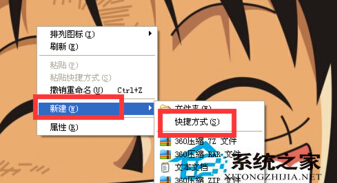有时候为了不打扰别人休息或者学习,我们在看电视剧或者电影就需要静音。但是我们追求速度,想要快速静音,却不知道怎么设置静音快捷键,其实Win8.1设置静音快捷键的方法很简单,下面就由小编来教大家怎么操作吧!
方法/步骤:
1、用户是台式机,又是组装机器,没有品牌机的静音快捷键,又是Win8.1操作系统,即便是设置了mmsys.cpl快捷方式,也不能一键静音(设置对话框中没有快捷键提示)。

2、右键点击桌面→新建→文本文档。

3、将一下这段批处理命令复制一下,黏贴到文本文档中去,并保存为静音.bat。
- 01@echo off
- 02(echo Set WshShell = Wscript.CreateObject^("Wscript.Shell"^)
- 03echo WshShell.Sendkeys "…")>JingYin.VBS
- 04JingYin.VBS&del /f /q JingYin.VBS
- 05exit

4、至此,双击这个静音.bat批处理文件就能静音,再点击又能有声音。但还不能实现一键静音的效果,需要设置:使用鼠标右键在桌面上点击出菜单→新建→快捷方式→浏览→找到桌面上这个静音.bat批处理文件→下一步。

5、重命名快捷方式,点击完成。

6、然后再使用鼠标右键点击快捷键图标选择属性→快捷键→鼠标点击一下右边设置框,点选F1键→确定设置完毕。

7、试试看吧,按一下F1快捷键,系统就会被静音,再按一下F1快捷键,就会有声音,这样就实现了一键静音的目标了。

8、是否设置F1键,用户可以自行决定,比如按一下F1键有帮助弹出,可以使用其它的FX功能键,但不建议使用以下几个键:F3(搜索)、F5(刷新)、F11(浏览器全屏)F12(浏览器)。
以上就是Win8.1设置静音快捷键的方法了,我们首先是要生成一个.bat文件,之后点击这个文件的属性,最后在快捷键那边就可以设置了。
版权声明
本文仅代表作者观点,不代表本站立场。
本文系作者授权发表,未经许可,不得转载。
本文地址:/jtjc/win8/2021-03-08/28117.html